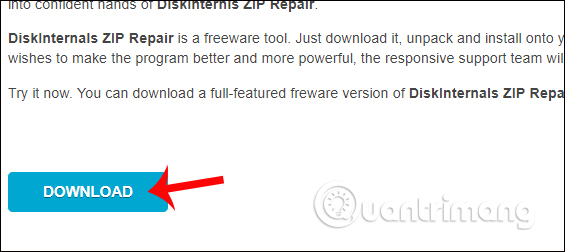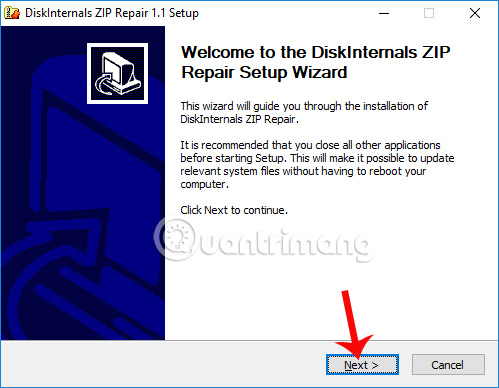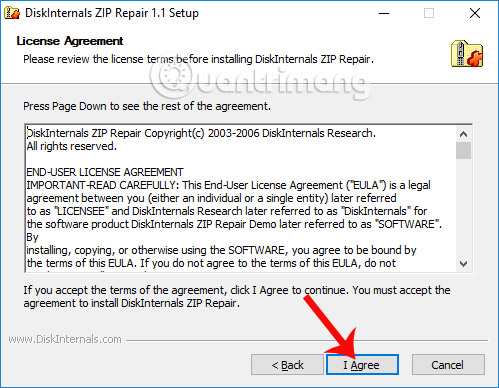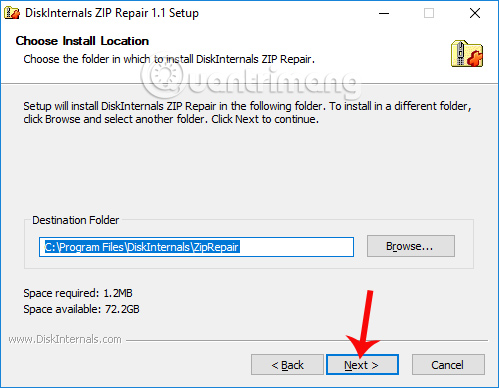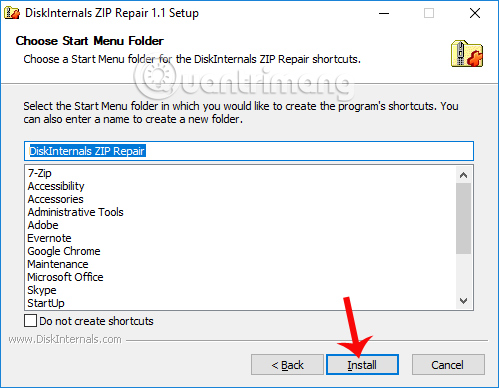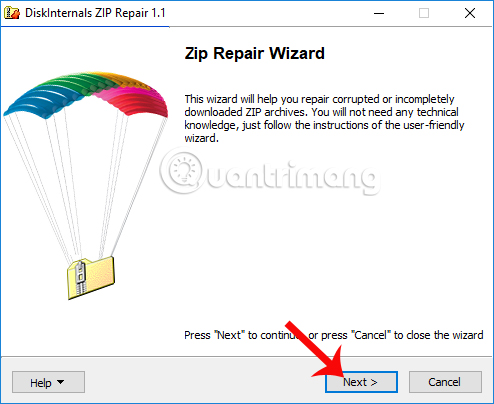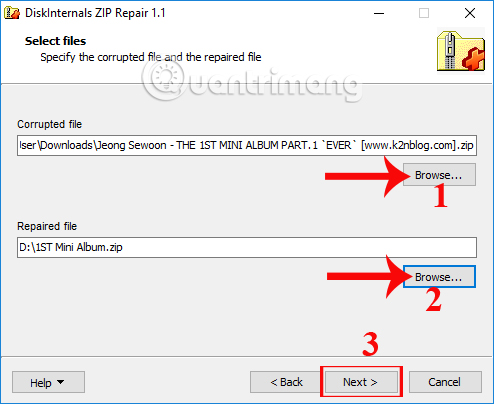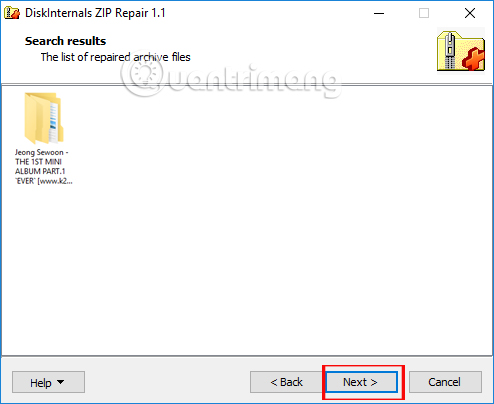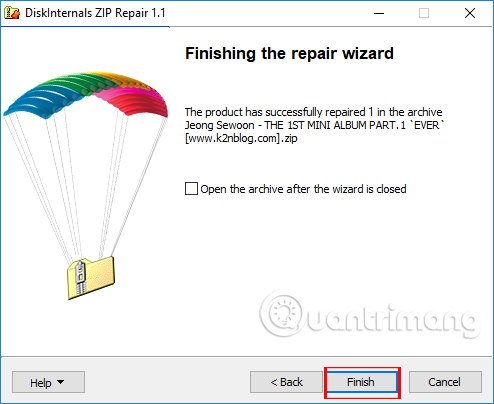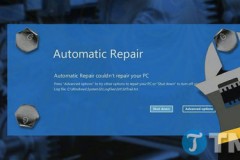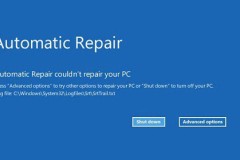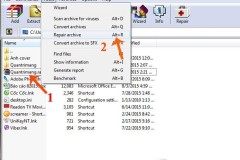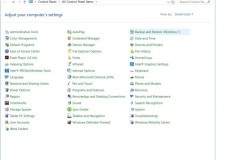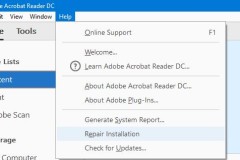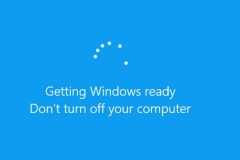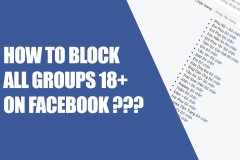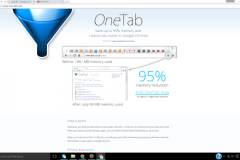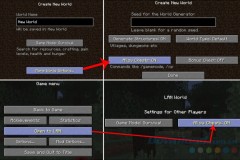Hiện nay định dạng .zip là một định dạng thường xuyên được sử dụng trong việc chia sẻ dữ liệu qua mạng. Và chúng ta chỉ cần sử dụng những công cụ giải nén tập tin như Winrar, 7-Zip hoặc tính năng Compressed (Zipped) Folder trên Windows. Bạn có thể nén nhiều dữ liệu thành một tập tin để dễ dàng trong việc gửi tập tin, thay vì phải gửi từng dữ liệu. Tuy nhiên, sẽ có nhiều trường hợp tập tin zip đó bị lỗi thường là lỗi Corrupted or Damaged, trong quá trình upload, chia sẻ hay khi tải về. Khi tập tin gặp phải lỗi này, nếu chúng ta sử dụng những chương trình giải nén thì đều được thông báo quá trình giải nén tập ti không thành công do file zip bị lỗi. Nếu bạn gặp phải tình huống này có thể sử dụng phần mềm ZIP Repair from DiskInternals. Công cụ sẽ giúp giải nén các dữ liệu đang được lưu trong tập tin zip bị lỗi. Cách sử dụng phần mềm ZIP Repair from DiskInternals khôi phục tập tin bị lỗi trên Windows sẽ có trong bài viết dưới đây.
Bước 1:
Trước hết, bạn truy cập vào link dưới đây để truy cập và nhấn vào nút Download để tải phần mềm về máy tính.
Bước 2:
Sau đó bạn click vào file .exe của phần mềm để tiến hành cài đặt. Nhấn
Next để tiếp tục.
Bước 3:
Xuất hiện giao diện các điều khoản sử dụng của chương trình, click chuột vào I Agree để đồng ý.
Bước 4:
Tiếp đến, nếu người dùng muốn thay đổi thư mục lưu trư tập tin cài đặt ZIP Repair from DiskInternals, nhấn chọn Browse hoặc nhấn tiếp nút Next ở bên dưới.
Cuối cùng bạn nhấn nút Install để tiến hành cài đặt phần mềm và chờ quá trình hoàn thành là xong.
Bước 5:
Chuyển sang giao diện chính của ứng dụng. Tại đây, người dùng nhấn vào nút Next để bỏ qua trng giới thiệu về phần mềm này.
Bước 6:
Ở giao diện này, nhấp chuột vào nút Browse bên dưới khung Corrupted field và truy cập tới tập tin zip cần sửa chữa trên máy tính. Tiếp đến nhấn vào nút Browse của khung Repaired file để chọn vị trí lưu trữ tập tin zip sau khi sửa chữa. Cuối cùng chúg ta nhấn
Next để tiếp tục.
Bước 7:
Bạn chờ chương tình xử lý tập tin .zip này và sẽ thấy xuất hiện danh sách thư mục, tập tin được lưu trữ trong file zip bị báo lỗi này. Nhấn
Next để ZIP Repair from DiskInternals tiến hành quá trình sửa chữa và tạo 1 tập tin zip mới tại vị trí thư mục mà chúng ta đã chọn.
Khi quá trình sửa chữa hoàn thành, bạn sẽ nhận được thông báo như hình dưới đây. Cuối cùng chúng ta sẽ sử dụng những công cụ giải nén dữ liệu cài đặ trên máy tính để giải nén tập tin này. Tuy nhiên, người dùng cần lưu ý phần mềm không thể sửa chữa tất cả những tập tin zip có vấn đề, bị hư hóng. Nó chỉ có khả năng khôi phục một phần nào đó của dữ liệu còn lưu trong tập tin zip mà thôi.
Như vậy với phần mềm ZIP Repair from DiskInternals, bạn sẽ có thể lấy lại được dữ liệu có trong tập tin zip bị báo lỗi khi tiến hành giải nén. Khi quá trình sửa hoàn toàn, phần mềm sẽ khôi phục lại những dữ liệu còn được lưu lại trong tập tin zip. Chúc các bạn thực hiện thành công!
Nguồn: https://quantrimang.com/cach-khoi-phuc-tap-tin-zip-bi-loi-bang-zip-repair-from-diskinternals-140062